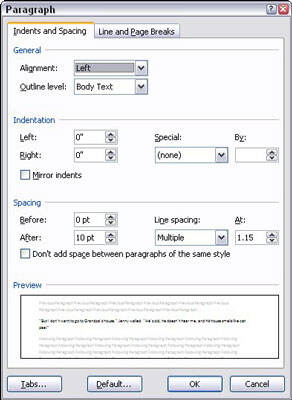如何在word2007中设置引导选项卡?
办公教程导读
收集整理了【如何在word2007中设置引导选项卡?】办公软件教程,小编现在分享给大家,供广大互联网技能从业者学习和参考。文章包含473字,纯文字阅读大概需要1分钟。
办公教程内容图文
首先,通过单击“开始”选项卡上“段落”组右下角的“对话框启动器”按钮,调用“段落”对话框。然后单击“选项卡”按钮以显示“选项卡”对话框。
从“制表位停止位置”列表中选择制表位。例如,右边的制表位在制表位位置列表中显示为4“。单击以在列表中选择该项目。
在“领导者”区域中,选择领导者样式。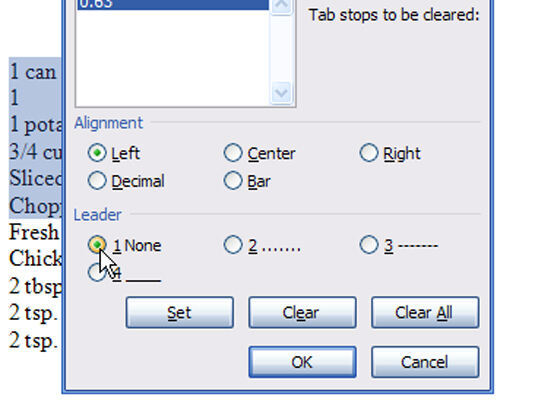 选择其他三个选项之一。
选择其他三个选项之一。
单击设置按钮。在设置制表位以添加领导者之前,请勿单击“确定”。
单击确定。单击“设置”按钮后,您可以单击“确定”关闭“选项卡”对话框并浏览文本。
办公教程总结
以上是为您收集整理的【如何在word2007中设置引导选项卡?】办公软件教程的全部内容,希望文章能够帮你了解办公软件教程如何在word2007中设置引导选项卡?。
如果觉得办公软件教程内容还不错,欢迎将网站推荐给好友。